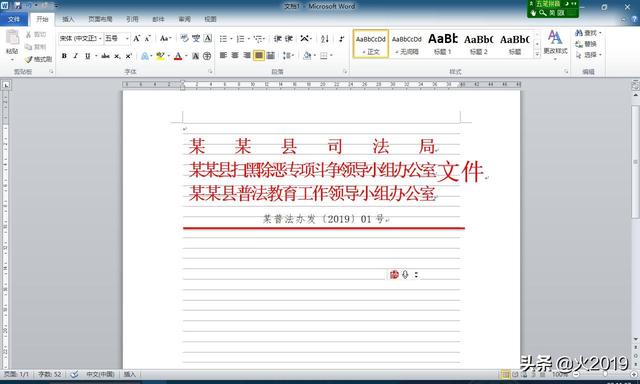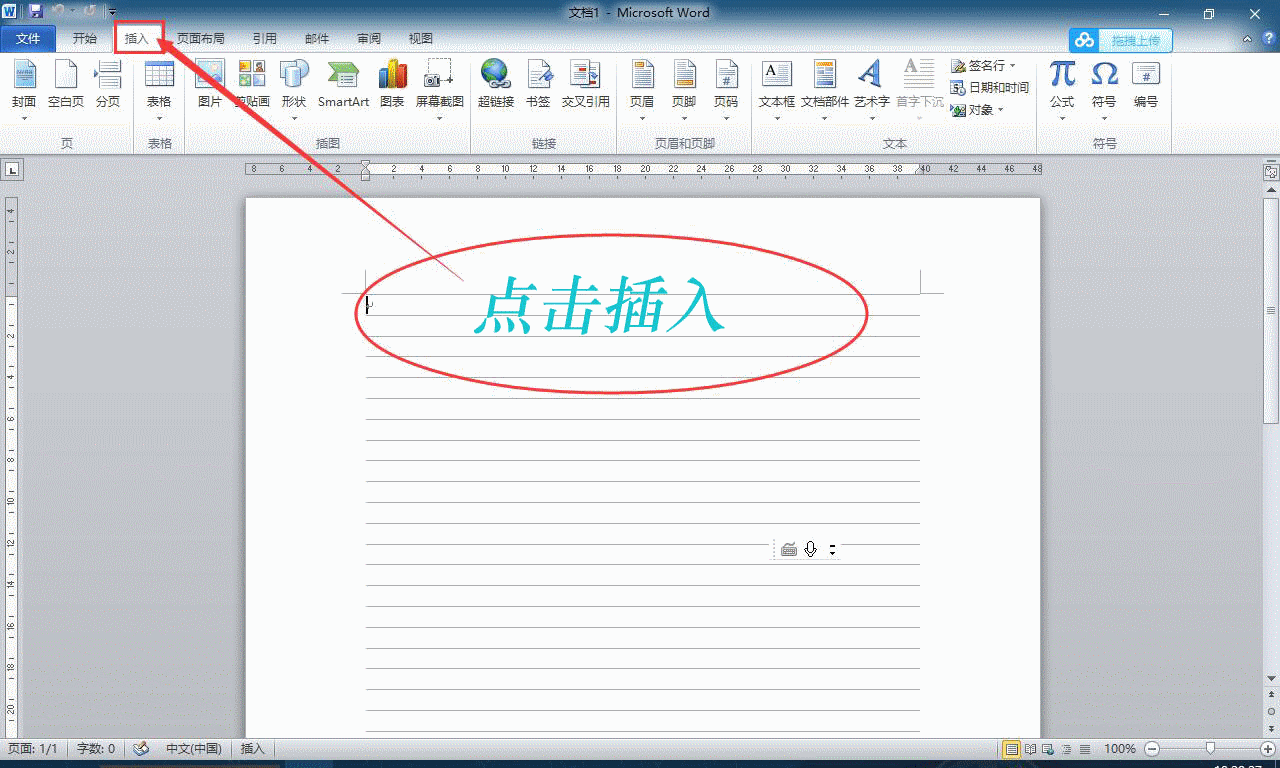word文本框入门教程(word中文本框的使用方法)
大家好,我是火2019。

word中文本框的使用方法
word中文本框的使用方法文本框在word中会经常用到。把文本放置在文本框里可以自由移动,同时还可以规矩文本。
用文本框绘制联合红头文件效果图
一、word中文本框的使用方法。今天我们以用文本框绘制一个联合红头文件的方式实际演示一下文本框的使用方法。主要分以下几个步骤进行:
1、单击插入菜单,插入一个文本框,在文本框里输入一个单位名称,设置好字体;
2、将文本框形状填充设置为无填充颜色,形状轮廓设置为无轮廓(这一步很重要),否则会出现文本框相互叠加遮挡的情况;
3、在文本框的边框位置单击,让鼠标指针变为十字型后选中文本框,按住鼠标不放之后按住键盘上的Ctrl键拖动鼠标快速复制一个文本框,在复制的文本框里输入另一个单位名称;
4、用同样的方式再复制一个文本框,在文本框里输入另一个单位名称;
5、选中文本框后按键盘上的方向键向上移动文本框至合适位置,按Ctrl键后再使用方向键移动文本框可以实现文本框的微小移动;
6、插入菜单里的形状功能里选择一条直线插入进来,设置好线条宽度和颜色,移动至合适位置即可。
具体操作如图一所示:
图一:word中文本框的使用方法
观看到这里,相信你已经掌握了在word中使用文本框方法。今天的分享就到这里,谢谢观赏!
,
免责声明:本文仅代表文章作者的个人观点,与本站无关。其原创性、真实性以及文中陈述文字和内容未经本站证实,对本文以及其中全部或者部分内容文字的真实性、完整性和原创性本站不作任何保证或承诺,请读者仅作参考,并自行核实相关内容。文章投诉邮箱:anhduc.ph@yahoo.com